关键字:android碎片化
android面世以来,google开源了android系统,各家厂商各自为政,导致屏幕尺寸没有统一标准,屏幕的宽高比各种各样,屏幕密度也是各个厂家攀比的资本, 导致Android开发者想要用一套代码来适配所有的设备变得格外的困难,虽然 谷歌出了 dp单位来替代px,但是 dp依然有它无法完全适配的地方。这个也就是需要我们利用其他手段去 完成适配的地方。
面试点
Q: 关于屏幕适配,为什么 有了 dp单位,依然要适配呢?
A: dp虽然能够解决大部分情况下的适配问题,但是针对少数机型,无法适配, 原因 是:google提供的 dp单位,在现有的 android市场环境下,是 不可靠的,编码时的 dp,在运行时会转化成 px,此时的px不能准确对照UI的原本设计。
最直观体现就是: 同样 300dp,在A手机上可以占满全宽,但是在B手机上,占不满,或者会超出全宽。至于为什么dp不可靠? 后面会解释。
基础知识点(很重要)
以下概念很基础,但是也很重要,基础知识缺少一个环节,后面复杂的攻略理解起来就有障碍。
1. 像素点
像素点是物理概念,用术语来解释,就是如下这段话:通常所说的像素,就是CCD/CMOS上光电感应元件的数量,一个感光元件经过感光,光电信号转换,A/D转换等步骤以后,在输出的照片上就形成一个点,我们如果把影像放大数倍,会发现这些连续色调其实是由许多色彩相近的小方点所组成,这些小方点就是构成影像的最小单位“像素”(Pixel)。简而言之,像素就是手机屏幕的最小构成单元。
简单来说,像素点就是 屏幕上色彩区域的最小单位。在所有的设备上,1px 都是等同的。UI小姐姐作图一般都会以px为单位。
2. 分辨率
比如:19201080 分辨率,表示当前设备的屏幕是由 横向1080 纵向1920 个像素点 组合而成。
3. 屏幕尺寸
屏幕对角线的长度。一般以英寸为单位,常见的屏幕尺寸有 4.7 , 5.5 , 6.0 。
4. 屏幕像素密度
定义:一平方英寸面积内,存在 多少个像素点。同样是 1920_1080 的分辨率,存在两款手机,一个是4.7英寸,一个是6.0英寸,这两者的 像素密度是不一样的。屏幕密度的单位: dpi(dots per inch).标准屏幕分辨率 :160dpi 。即:一平方英寸面积,存在 160像素点。(mdpi).
5. 屏幕尺寸,分辨率,像素密度 三者之间的关系
像素密度,可以由 屏幕尺寸和 分辨率计算得出。计算公式为:
比如下图所示:
我这里有一块1920_1080的5寸屏幕,通过上面的公式计算得出,它的像素密度为 440dpi . 可见,px是和像素密度有直接关系的 像素单位。
6. 密度无关的像素单位(dp,或者dip)
全英文为:density-independent pixel.(注意此处是 dip,上面的像素密度是 dpi, 千万不要因为这个,在面试的时候出丑 )使用dp作为长度单位,可以保证在不同的屏幕像素密度的手机上显示 很相似的效果。比如: 使用 480x800的手机上,要画一条长度为一半屏幕宽的线条,我们可以设置线条的长度为 240px,而在 320x480的屏幕上,我们只需要 160px,但是我们可以直接使用 160dp,来同时让两个屏幕上的这条线占全宽的一半。
px和dp的换算公式为:px=dp*(dpi/160)公式解读:如果有一个屏幕密度为 160dpi的手机,在它上面,1px=1dp;而如果是 320dpi的手机,则 1px = 0.5dp. 简而言之规律就是:屏幕像素密度(dpi)越高的手机,1dp所代表的px就越多.
下面解释为什么dp有时候靠不住.
如果UI小姐姐以 320*480 dpi160的屏幕为标准,画了一条长度为 160px的线,长度为屏幕宽度的 一半,这个时候,你直接用 160dp,一般就能完成适配。但是如果这样的布局 运行在 320x480分辨率,但是屏幕密度为 150dpi 略小于 160dpi,这个时候 你布局里面写的 160dp就会实际超过 160px 不再是占屏幕宽的一半,而是略微超过。
7. 独立比例像素 (sp)
全英文为: scale-independent pixel (简称sp或者sip)专门用于字体大小表示。推荐使用 12sp以上的偶数作为 字体大小, 不要使用奇数,或者浮点型小数,因为容易造成精度丢失。
面试点
Q: sp和dp有什么区别?
A: 通常情况下,dp和sp效果类似,但是有一点,如果用户 调整了手机字体,比如 从标准,变成了 超大,那么,1dp 原本等于1px依然不变,但是1sp就会从1px变成3px(只是举个例子,数值不必认真). 因此,在用户调整字体的情况下,同样的布局,可能出现 窗口大小不变,但是文字尺寸发生变化的情况。
屏幕适配攻略
1. 布局适配
使用多套布局适应不同屏幕。此方法必须要了解 布局限定符的概念。如图:
限定符: 在原本的 layout后面加上横杠,然后加上限定名。形成 layout-XXX的形式,具体规则请参考谷歌官网: https://developer.android.google.cn/training/multiscreen/screensizes, 重点摘录如下:
使用上面的限定符,几乎可以解决所有的适配问题,但是另外还有一个小技巧帮我们节省工作量 :布局别名. 适用情形为:当多个加了限定符的 layout.xml中都引用了同一个 子布局,而子布局的内容可能相同,也可能不同。这个时候,使用布局别名,可以节省操作量。
方案评价: 讲道理,这个是 下下策,因为在你需要修改布局的时候,你可能需要修改多套布局,这个要多恶心就多恶心,懂的人都懂.
2. 代码适配
我们通过java代码去获取屏幕的宽高,动态去指定控件的宽高 。获取屏幕宽高的方式我不想在这里占篇幅,读者可自行百度或者看看这一篇文章,他写得比较到位 https://www.jianshu.com/p/1a931d943fb4 . 代码适配,一般用于动态创建 控件,或者自定义view自己绘制图形的时候。特别提一下接口适配:当你去向后台请求图片的时候,我们可以在参数中带入屏幕的宽高,或者是控件的宽高,来获取我们想要的图片,在图片返回之后直接就能显示得最优,而不需要我们app代码中多动手脚。
方案评价:这个比下下策稍微好一点,但是 控件大小直接进入了代码,还是让代码不够雅观.
3. 布局组件的适配
尽量直接通过一套布局解决所有的麻烦,这个就叫布局组件的适配。这个是上上策. 包含如下手段:
自我介绍一下,小编13年上海交大毕业,曾经在小公司待过,也去过华为、OPPO等大厂,18年进入阿里一直到现在。
深知大多数初中级Android工程师,想要提升技能,往往是自己摸索成长或者是报班学习,但对于培训机构动则近万的学费,着实压力不小。自己不成体系的自学效果低效又漫长,而且极易碰到天花板技术停滞不前!
因此收集整理了一份《2024年Android移动开发全套学习资料》,初衷也很简单,就是希望能够帮助到想自学提升又不知道该从何学起的朋友,同时减轻大家的负担。
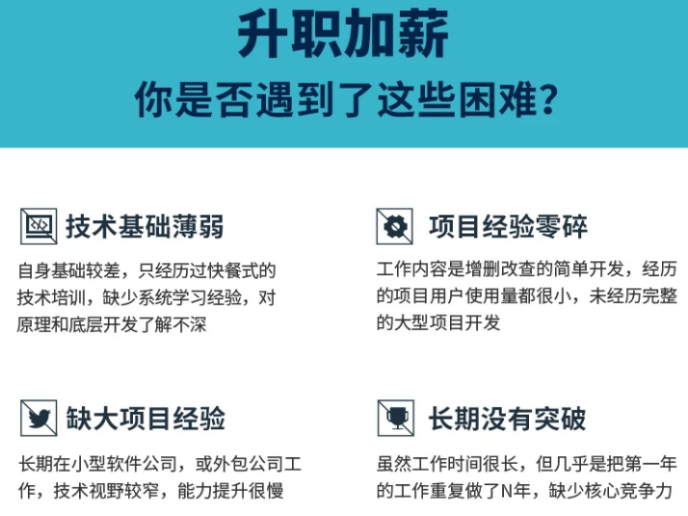
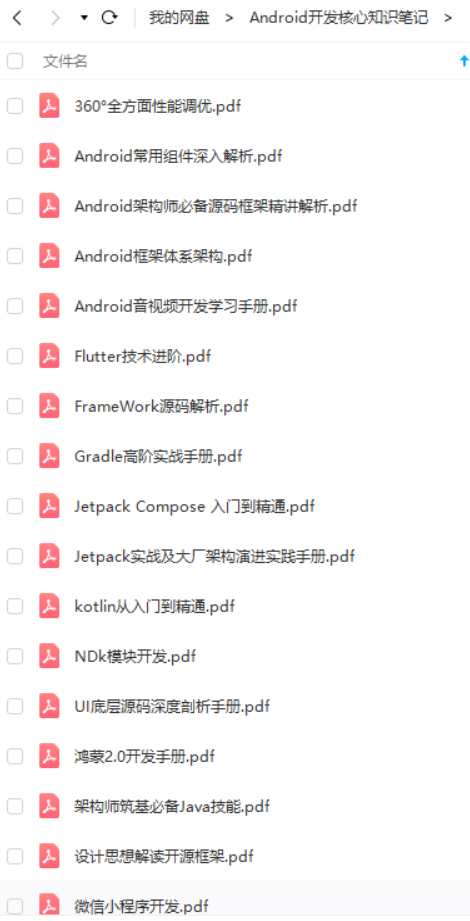
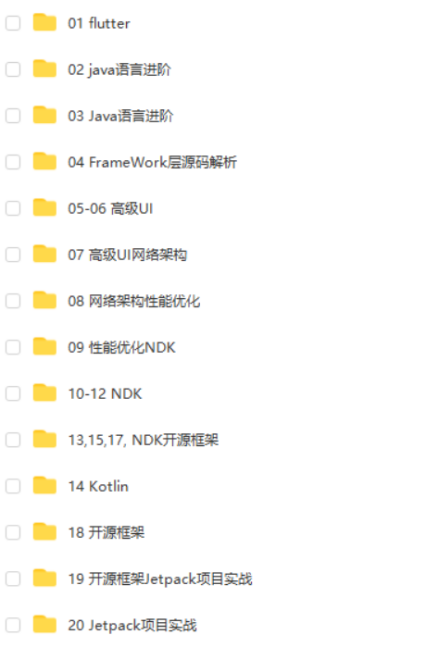
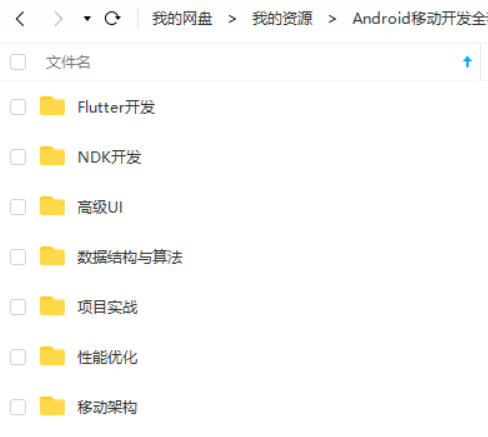
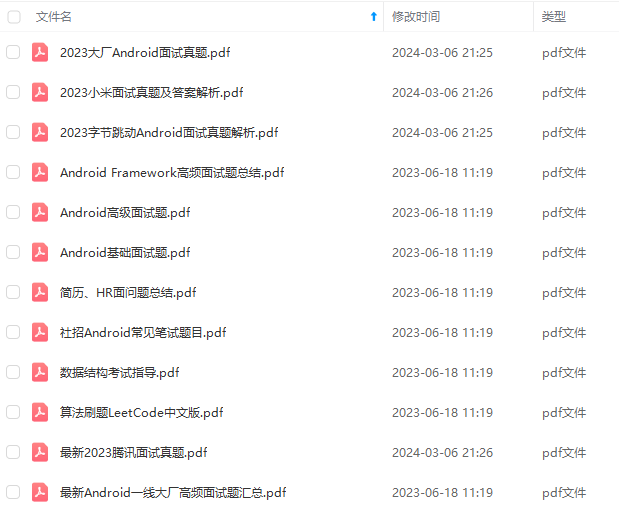
既有适合小白学习的零基础资料,也有适合3年以上经验的小伙伴深入学习提升的进阶课程,基本涵盖了95%以上Android开发知识点,真正体系化!
由于文件比较大,这里只是将部分目录截图出来,每个节点里面都包含大厂面经、学习笔记、源码讲义、实战项目、讲解视频,并且会持续更新!
如果你觉得这些内容对你有帮助,可以扫码获取!!(备注:Android)
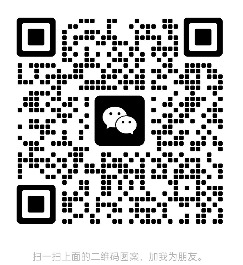
重要知识点
下面是有几位Android行业大佬对应上方技术点整理的一些进阶资料。

高级进阶篇——高级UI,自定义View(部分展示)
UI这块知识是现今使用者最多的。当年火爆一时的Android入门培训,学会这小块知识就能随便找到不错的工作了。不过很显然现在远远不够了,拒绝无休止的CV,亲自去项目实战,读源码,研究原理吧!

- 面试题部分合集

《互联网大厂面试真题解析、进阶开发核心学习笔记、全套讲解视频、实战项目源码讲义》点击传送门即可获取!
[外链图片转存中…(img-JhLKtfdx-1713804738516)]
《互联网大厂面试真题解析、进阶开发核心学习笔记、全套讲解视频、实战项目源码讲义》点击传送门即可获取!






















 254
254

 被折叠的 条评论
为什么被折叠?
被折叠的 条评论
为什么被折叠?








